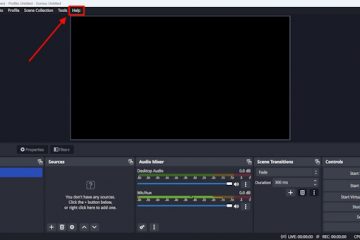AirPods は、世界で最も人気のあるオーディオ アクセサリの 1 つです。これらの機能豊富な完全ワイヤレス イヤフォンは、かわいくてスタイリッシュで持ち運びに便利です。また、AirPods Pro ではアクティブ ノイズ キャンセリングをオンにして、臨場感あふれるリスニング体験を実現できます。これはすべて真実ですが、AirPods を紛失しやすいということからは逃れられません。ソファで紛失したり、オフィスの机の下に落ちたり、盗難に遭ったり、カフェに忘れたりする可能性があります。幸いなことに、紛失または盗難にあった AirPods を見つける方法はいくつかあります。この詳細なガイドでは、Apple デバイスと Apple 以外のデバイスを使用して AirPods を見つける方法を説明します。
以下の方法は、AirPods、AirPods Max、AirPods Pro の各モデルで機能します。早速、置き忘れた AirPods を取り戻す方法を見てみましょう。
目次
紛失した AirPods を追跡するために Find My を設定する方法
Apple は、紛失したデバイスを探して見つけるための Find My アプリを提供しています。したがって、AirPods を追跡するには、ペアリングされた Apple デバイスで「探す」を有効にすることが不可欠です。さらに重要なのは、AirPods が行方不明になる前に「探す」 をオンにする必要があるということです。そうしないと、「探す」を使用して紛失した AirPods を追跡できなくなります。また、デバイスが紛失した後にオンにする方法はありません。
注: Find My を最大限に活用するために、ペアリングされたデバイスに最新のソフトウェア アップデートをインストールすることをお勧めします。また、AirPods を最新のファームウェアで定期的に更新してください。これにより、追跡が容易になります。
iPhone または iPad で「探す」をオンにする方法
1. [設定] を開き、上部にあるプロフィール名をタップします。
2. [探す] をタップし、 [デバイス] を探す オプションをタップします。
4.また、デバイスで位置情報サービスを必ず有効にしてください。これを行うには、[設定]-> [プライバシーとセキュリティ]-> [位置情報サービス] を開いてオンにします。
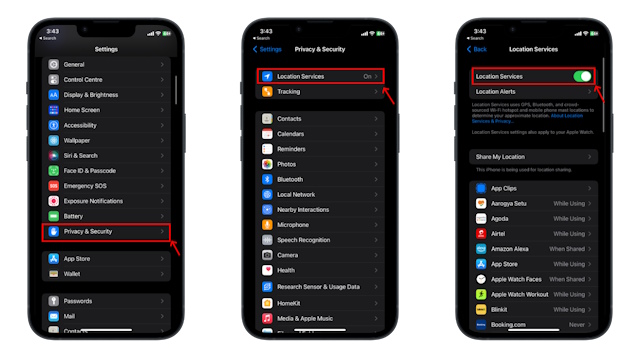
Mac で「探す」をオンにする方法
注: 先に進む前に、Mac で位置情報サービスが有効になっていることを確認してください。 アップル メニュー > システム設定 > プライバシー > 位置情報サービスに移動し、オンにします。
1. 設定アプリ を開き、 左上隅にある自分の名前をクリックします。
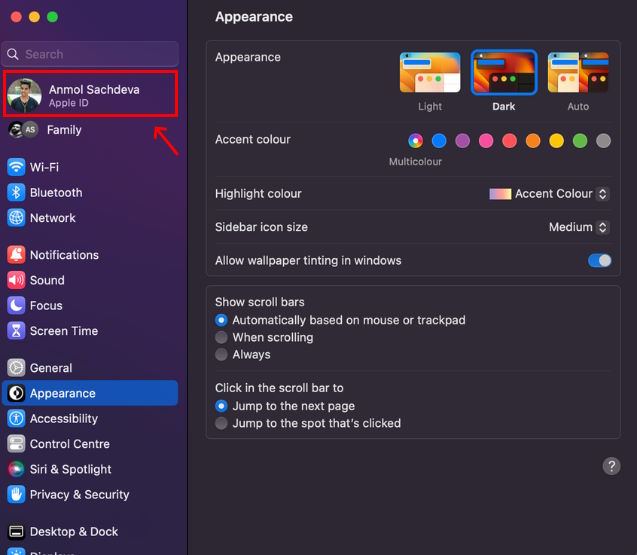
2.右側のペインで [iCloud ] を選択します。
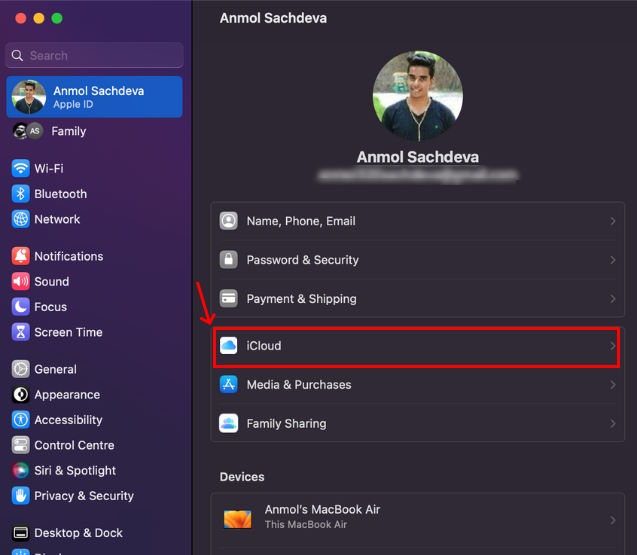
3.次に、[Mac を探す] をクリックしてオンにします。
5. [ 許可] をクリックして、Find My Mac でデバイスの位置情報を使用できるようにします。
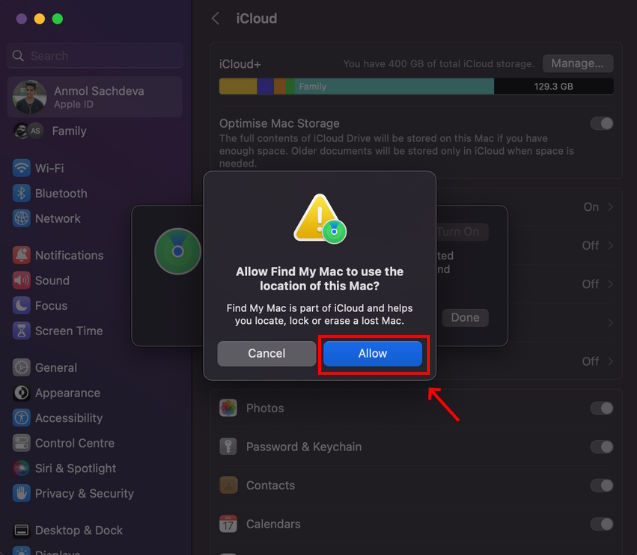
6.尋ねられたらパスワードを入力し、[OK] をクリックします。これで準備は完了です。

iPhone または iPad を使用して紛失した AirPods を見つける方法
ペアリングされた Apple デバイスで Find My を設定すると、次のことが表示されます。 AirPods の現在または最後に知られている場所。両方の AirPod または 1 つの紛失した AirPod を見つける手順は同じです。
1. 探す アプリを開きます。
2. [デバイス] タブから AirPods を選択します。
3.アプリの地図上に、AirPods の現在または最後に知られている位置が表示されます。
4. AirPods が自宅、オフィス、または近くの場所で紛失した場合、Bluetooth に接続されている場合は、[近くを探す] オプションが表示されます。タップして、紛失した AirPods を見つけます。
5. AirPods が遠い場合は、[道順] をタップして Apple マップで場所の指示を取得し、紛失した AirPods を見つけることができます。
6. 「場所が見つかりません」と表示された場合は、紛失した AirPods が見つからないことを意味します。
AirPods を別の場所で紛失した場合、「探す」アプリには最初に 1 台の AirPod の位置が表示されます。 AirPods の 1 つを入手したら、ケースに戻し、「探す」を開くと、アプリにもう一方の AirPod の位置が表示されます。第 2 世代 AirPods Pro をお持ちの場合は、「探す」アプリに各 AirPod と充電ケースの位置が表示されます。
Mac を使用して紛失した AirPods を見つける方法
1. Spotlight 検索を使用して [探す] アプリを開きます。
2.左上隅から [デバイス] タブに移動します。
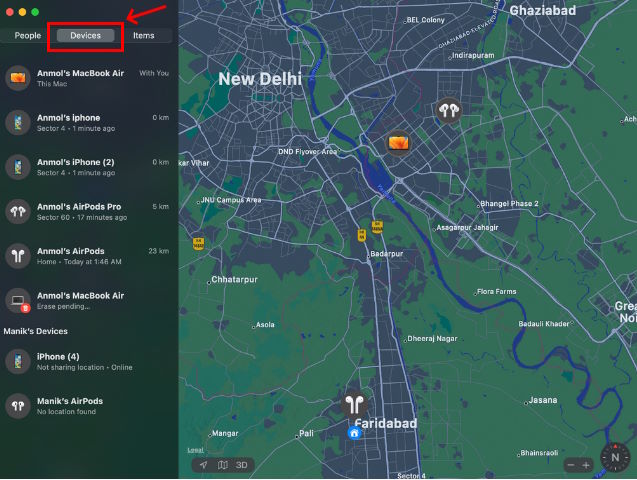
2. デバイスのリストから AirPods を選択します。右側の地図上に、彼らの現在位置または最後に知られた位置が表示されます。
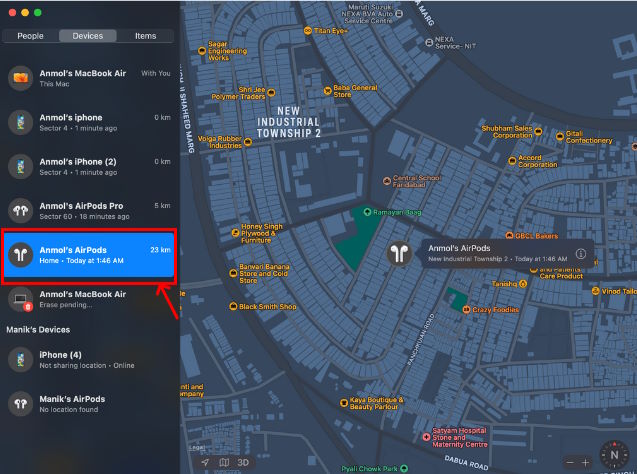
3.紛失または盗難にあった AirPods を追跡するには、地図上で AirPods をタップし、画面上の指示に従います。
4. AirPods が近くにある場合は、音を鳴らして紛失した AirPods を簡単に見つけることができます。
Apple Watch を使用して紛失した AirPods を見つける方法
1. Apple Watch で [デバイスの検索] アプリを開きます。
2. AirPods の名前を検索してタップします。
3.次に、[ ルート] をタップして AirPods を追跡します。

iCloud を使用して紛失した AirPods を見つける方法
Apple デバイスとは別に、iCloud を使用して PC から盗難された AirPods を追跡することもできます。これは、Android スマートフォンを使用して紛失した AirPods を見つける最良の方法の 1 つでもあります。行う必要があるのは次のとおりです:
1. iCloud.com を開き、「サインイン」をクリックします。
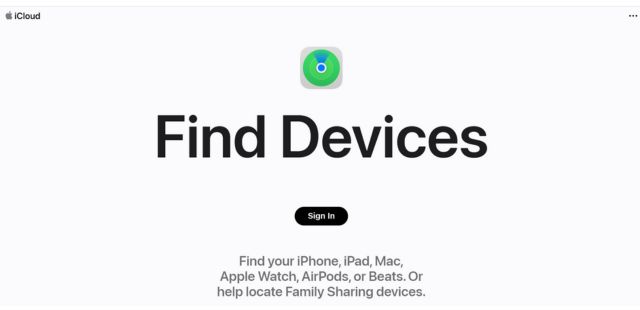
2. Apple ID 認証情報を入力して、紛失した AirPods がリンクされていたのと同じアカウントでサインインします。
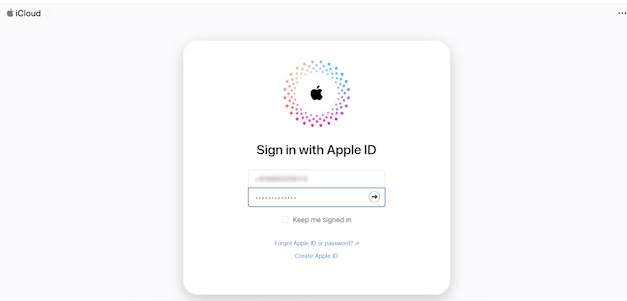
3.上部中央の [すべてのデバイス] をクリックし AirPods を選択します。
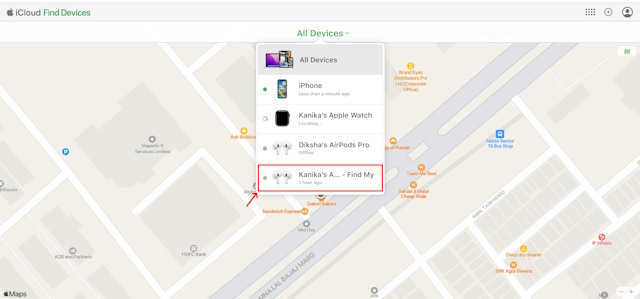
4.これを行うと、AirPods の現在または最後に知られている位置が地図上に表示されます。
AirPods でサウンドを再生する方法
近くで AirPods を紛失した場合は、AirPods でサウンドを再生してすぐに取り戻すことができます。さまざまな Apple デバイスと iCloud を使用して AirPods でサウンドを再生する方法は次のとおりです。
1. iPhone または iPad で、「探す」アプリ-> 「デバイス」-> [AirPods] を開き、 [サウンドの再生] をタップします。
2. Mac で、「アプリを探す」-> 「デバイス」-> [AirPods] に移動し、i (情報) ボタンをクリックして [サウンドの再生] を選択します。
3. Apple Watch でデバイスの検索アプリに移動し、AirPods を選択します。次にサウンドを再生をタップします。 Apple Watch がインターネットに接続されていることを確認してください。
4. iCloud.com を使用している場合は、Apple ID でサインインし、[すべてのデバイス]-> [AirPods] を選択し、サウンドの再生を選択します。
AirPods を紛失としてマークする方法
「探す」アプリでは、デバイスを紛失としてマークし、連絡先情報を含むカスタム メッセージを作成できる「紛失モード」も提供しています。紛失モードでは自動的に何も行われたり、誰かが AirPods を使用するのを阻止したりすることはありません。ただし、紛失または盗難にあった AirPods が新しいデバイスに接続されると、カスタマイズされたメッセージが表示され、所有者に更新された位置が通知されます。 AirPods または AirPods Pro の紛失モードを有効にする方法は次のとおりです:
1. iPhone で「探す」 アプリを開きます。
2. [デバイス] セクションからAirPodsを選択します。
3. [紛失としてマーク] セクションまで下にスクロールし、[有効化] をクリックします。
4.画面上の指示に従い、[有効化] を選択して、AirPods の紛失モードを有効にします。
AirPods を置き忘れたときに通知を受け取る方法
iPhone 12 以降のモデルでは、AirPods を知らない場所に置き忘れることを防ぐために分離アラートを設定できます。 。 置き忘れ時に通知機能を有効にすると、AirPods を置き忘れた場合に通知が送信されます。
1. Apple デバイスで 「探す」 アプリを開きます。
2. [デバイス] タブを選択し、AirPods を選択します。
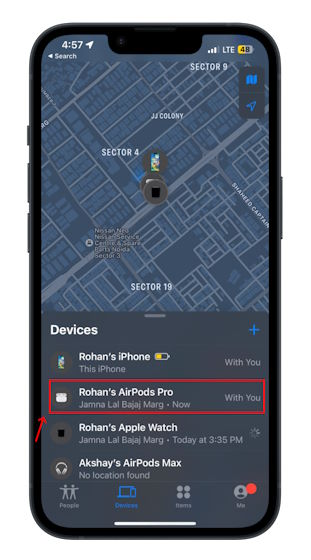
3. [通知] セクションで、[忘れ物時に通知] をタップします。
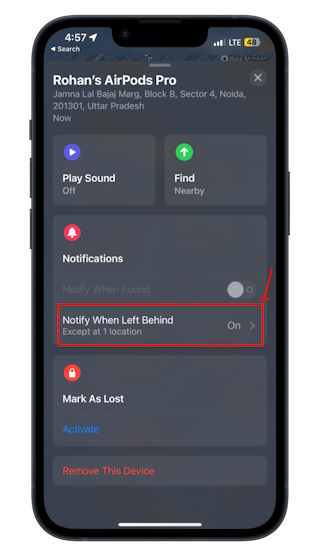
4.最後に、置き去り時の通知が無効になっている場合はオンにします。通知を希望しない場所 (自宅や職場など) を追加できます。
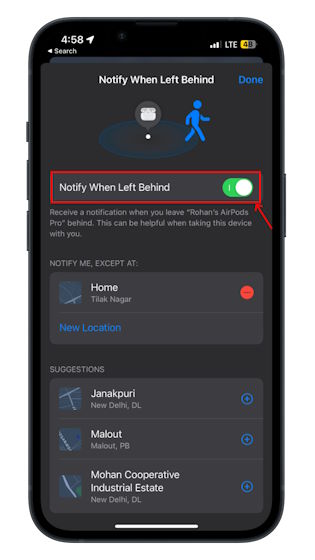
紛失した AirPods または充電ケースを交換する方法
紛失した AirPods または充電ケースが見つからない場合は、Apple サポートに問い合わせてセットアップしてください。置換。このためには、AirPods のシリアル番号を入力する必要があります。 iPhone の [設定]-> [Bluetooth]-> [AirPods 名] から確認でき、[i] (情報) をタップしてシリアル番号を確認します。
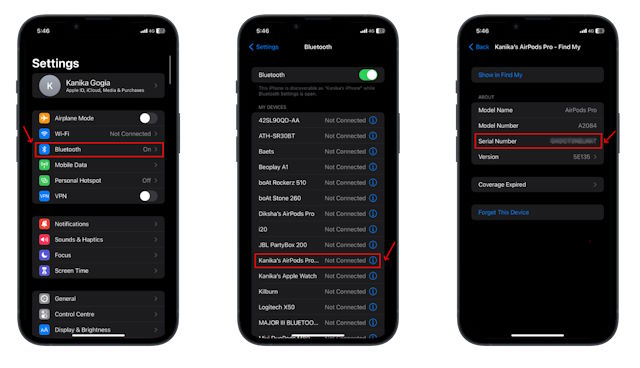
Apple は、ペアのうち 1 つだけを紛失した場合に、1 つの AirPod を提供します。残念ながら、AirPods セット全体を紛失した場合は、新しいものを購入する必要があります。
よくある質問
紛失した AirPods を追跡するにはどうすればよいですか?
検索機能を使用して、紛失した AirPods を追跡して見つけることができます。 iPhone、iPad、または Mac 上の私のアプリ。さらに、Apple Watch の「デバイスを探す」アプリを使用して AirPods を見つけることができます。最後に、PC、ラップトップ、または Android デバイスで iCloud.com を使用すると、AirPods を取り戻すことができます。
AirPods はどこまで追跡できますか?
iOS 15 および iOS 16 デバイスの場合、どんなに離れていてもAirPodsを追跡できます。 「Find My」アプリは、AirPods が Apple デバイスの Bluetooth 範囲外にある場合でも機能します。 iOS 14 以前のバージョンでは、接続されたデバイスから 30 フィート以内にある場合にのみ、紛失した AirPods を見つけることができます。
オフラインまたは機能停止している AirPods を見つける方法はありますか?
AirPods が完全に充電されていない場合、またはオフラインになっているように見える場合、正確な位置を示す信号を送信できません。したがって、「探す」アプリは最後に確認された場所を表示します。その場所の周りで試して見つけてください。 AirPods がオンラインになると、接続されている Apple デバイスに通知が届きます。ただし、「探す」アプリに「オフライン」または「位置情報なし」と表示される場合があります。 AirPods を紛失モードに設定すると、他の人が使用した場合に更新された場所を見つけることができます。
AirPods はケースなしでも追跡できますか?
はい、AirPods はケースから外していても追跡できます。音を鳴らして紛失した AirPods を探すこともできます。 AirPods Pro 2 をお持ちの場合は、充電ケースでサウンドを再生することもできます。
紛失した AirPod を見つけるにはどうすればよいですか?
「探す」アプリを使用して、紛失した 1 つの AirPod を見つけることができます。 「探す」 アプリを開き、[デバイス] をタップしてAirPodsを選択すると、その場所が表示されます。 AirPods Pro 2 をお持ちの場合は、左右のイヤホンの位置を個別に確認できます。
AirPods なしで紛失した AirPods ケースを見つける方法はありますか?
第 2 世代 AirPods Pro をお持ちの場合は、AirPods なしで紛失した AirPods ケースを簡単に見つけることができます。これは、AirPods Pro 2 のケースに、正確な検出のために設計された U1 チップが搭載されているためです。 [探すアプリ > デバイス] を開き、AirPods 名をタップします。 [ケース] をタップし、[検索] をクリックして、紛失した充電ケースを見つけます。追跡しやすいようにサウンドを再生することもできます。
AirPods を家で見つけるにはどうすればよいですか?
AirPods を自宅、オフィス、または近くの場所で紛失した場合は、<を開きます。 strong>「アプリを探す」>「デバイス」>「AirPods 名」を選択し、検索を選択します。行方不明の AirPods を見つけるために動き回って、画面上の指示に従います。また、 サウンド再生 の 機能 を使用 して、行方不明の AirPods Pro をより簡単に見つけることもできます。
AirPods Pro 2 をお持ちの場合、「探す」アプリにはイヤホンの方向を指す矢印が表示されます。
コメントを残す
AR (拡張現実) と VR (仮想現実) についてはインターネット上で多くの議論があるため、これ以上火に油を注ぐつもりはありませんが、調査中に私たちが気づいたことの 1 つは、 Nreal Air を使用するということは、VR […]
中途半端で有名な Arkane フォーミュラの寄せ集めである Redfall には、いくつかの疑わしいデザインの選択があります。私は Arkane Studios が作ったゲームが大好きで、Dishonored はそのユニークな新興ゲームプレイのために時々再訪するタイトルになっています。そして […]
BenQ PD2706UA モニターが登場しました。これには、生産性向上ユーザーが喜ぶであろうすべての付加機能が付属しています。 4K解像度、工場で調整された色、27インチパネル、簡単に調整できる人間工学に基づいたスタンドなど。たくさんの[…]